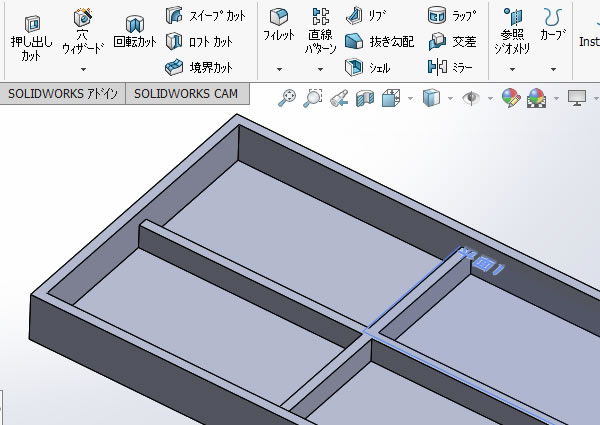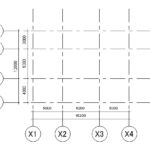超基本!Fusion360:ソリッドモデリングの基本的な流れを見てみよう
ソリッドモデルを作成する際の基本的なモデリングの流れご紹介します。詳しい手順は解説しませんが、ソリッドモデリングのイメージを掴んでいただければと思います。
最初はソリッドモデルのベース形状を作成します。これに3D形状の追加、一部分の削除、フィレットの追加などの操作を適宜繰り返しながら、Fusion 360はソリッドモデルを作成します。

ソリッドモデリングの流れ
[1] ソリッドモデルのベース形状を作る(新規ボディ)
ソリッドモデリングを行うには最初ににソリッドモデルのベースになる3D形状を作成します。
1 :: プロファイルを作成する
ベースになる3D形状を一方向から見た輪郭のスケッチを平面上に作図します。
- [ソリッド]タブ-[スケッチを作成]コマンドを実行します。
- XY平面、XZ平面、YZ平面のなかからスケッチを作図する平面を選択します。
- [スケッチ]タブにあるコマンドを使って、ベース形状の輪郭を作図します。
- 作図した輪郭に拘束や寸法を定義します。
- [スケッチ]タブ-[スケッチを終了]コマンドを実行するとプロファイルが作成されます。
2:: 新しいソリッドモデルを作成する(新規ボディ)
輪郭を作図したプロファイルを「押し出し」または「回転」させてソリッドモデルを作成します。その際、”新規ボディ”を設定することでベースとなる3D形状が作成されます。以下では[押し出し]コマンドを例に紹介しています。
- [ソリッド]タブ-[押し出し]コマンドを実行します。
- 作成するソリッドモデルの輪郭が作図されているプロファイルを選択します。
- ダイアログボックスで[方向]や[距離]などの項目を設定します。
- [操作]項目は”新規ボディ”を設定します。
- [OK]ボタンをクリックするとソリッドモデルが作成されます。
[2] 形状を追加する(結合)
作成しているソリッドモデルに3D形状を追加します。
1:: プロファイルを作成する
- [ソリッド]タブ-[スケッチを作成]コマンドを実行します。
- ソリッドモデルの平面のなかから3D形状を追加したい位置の平面を選択します。
- [スケッチ]タブにあるコマンドを使って、追加する3D形状の輪郭を作図します。
- 作図した輪郭に拘束や寸法を定義します。
- [スケッチ]タブ-[スケッチを終了]コマンドを実行するとプロファイルが作成されます。
2:: 3D形状をソリッドモデルに追加する(結合)
プロファイルを「押し出し」または「回転」させるとき、”結合”を設定することでソリッドモデルに3D形状を追加できます。以下では[押し出し]コマンドを例に紹介しています。
- [ソリッド]タブ-[押し出し]コマンドを実行します。
- 追加する3D形状の輪郭が作図されているプロファイルを選択します。
- ダイアログボックスで[方向]や[距離]などの項目を設定します。
- [操作]項目は”結合”を設定します。
- [OK]ボタンをクリックすると3D形状が追加されます。
[3] 一部分を削除する(切り取り)
作成しているソリッドモデルの一部分を3D形状で削除します。
1:: プロファイルを作成する
- [ソリッド]タブ-[スケッチを作成]コマンドを実行します。
- ソリッドモデルの平面のなかから3D形状を削除したい位置の平面を選択します。
- [スケッチ]タブにあるコマンドを使って、削除する3D形状の輪郭を作図します。
- 作図した輪郭に拘束や寸法を定義します。
- [スケッチ]タブ-[スケッチを終了]コマンドを実行するとプロファイルが作成されます。
2:: ソリッドモデルの一部分を削除する(切り取り)
プロファイルを「押し出し」または「回転」させるとき、”切り取り”を設定することでソリッドモデルの一部分を3D形状で削除できます。以下では[回転]コマンドを例に紹介しています。
- [ソリッド]タブ-[回転]コマンドを実行します。
- 削除する3D形状の輪郭が作図されているプロファイルを選択します。
- ダイアログボックスで[軸]や[角度]、[方向]などの項目を設定します。
- [操作]項目は”切り取り”を設定します。
- [OK]ボタンをクリックするとソリッドモデルの一部分が削除されます。
[4] ソリッドモデルを編集する
作成したソリッドモデルは角丸めや面取り、シェル化などの編集を行えます。以下では[フィレット]コマンドについて紹介しています。
1:: 角丸めを行う(フィレット)
- [ソリッド]タブ-[フィレット]コマンドを実行します。
- ソリッドモデルから角丸めを行うエッジ(または面)を選択します。
- ダイアログボックスで[タイプ][半径タイプ][コーナーのタイプ]などの項目を設定します。
- 半径値の入力項目に角丸めの半径値を入力します。
- [OK]ボタンをクリックすると角丸めされます。
動画で見る(音声あり)
補足
◇ モデリングの手順
ソリッドモデリングの手順は作成するソリッドモデルの形状によって最適なモデリング手順があります。
最初の新規ボディは押し出しではなく回転で作成したほうが良いケースや、切り取りを行ってから結合するケース、フィレットを作成してから結合や切り取りを行う方が良いケースなどさまざまです。
どんどんソリッドモデルを作成して、最適なモデリング方法を見つけてください。
◇ ”新規ボディ”、”結合”、”切り取り”
- ”新規ボディ”を設定すると作成した3D形状は、1つの独立したボディ(塊)としてソリッドモデルが作成されます。
- ”結合”を設定して作成した3D形状は、指定したソリッドモデルの一部分として追加され1つのボディ(塊)として扱われます。
- ”切り取り”を設定すると、その3D形状で指定したソリッドモデルの一部分を削除された1つのボディ(塊)になります。
◇ ソリッドモデルの修正
作成したソリッドモデルの形状を簡単に修正できるのがソリッドモデリングのメリットです。
Fusion360は画面下の「タイムライン」に作成したソリッドモデルの作成手順が履歴として残ります。このタイムラインを使用してソリッドモデルの形状や寸法などを変更できます。